你在做word和PPT的时候,是不是会出现,第二页突然变成了横向,或者说你想第二个设置为纵向,那么wps中下一页变横版或者纵向的设置方法来了,操作非常简单。为了演示效果,所以这里我特意把文字改到第二页
你在做word和PPT的时候,是不是会出现,第二页突然变成了横向,或者说你想第二个设置为纵向,那么wps中下一页变横版或者纵向的设置方法来了,操作非常简单。
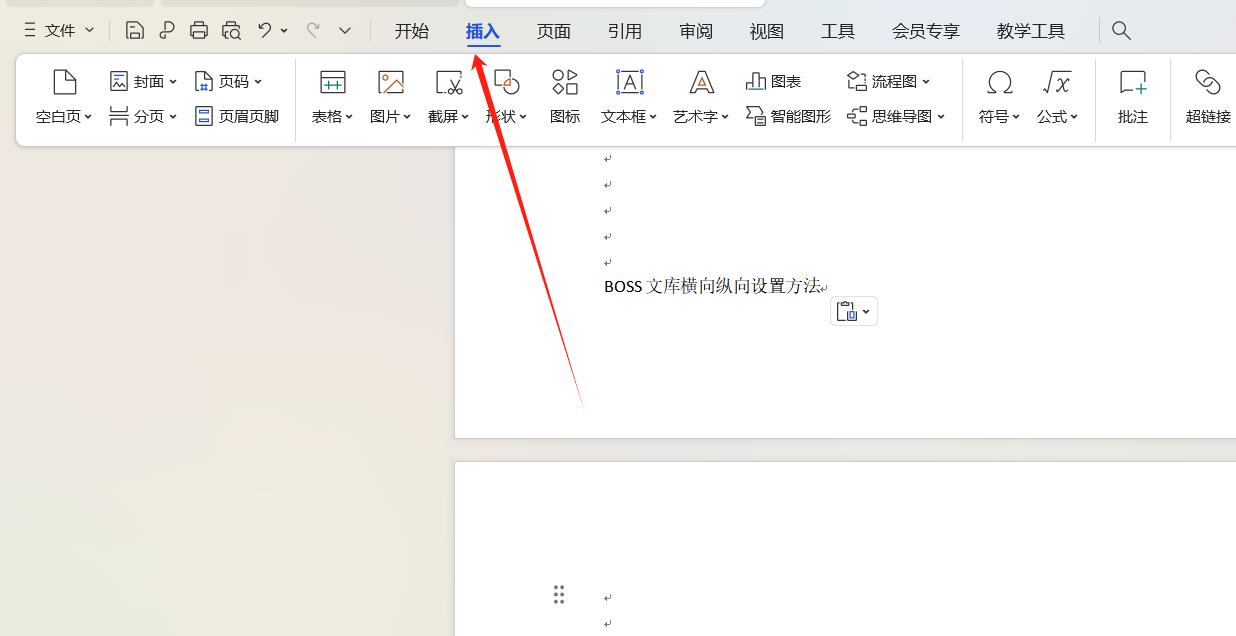
为了演示效果,所以这里我特意把文字改到第二页,点击顶部“插入”,如上图所示。
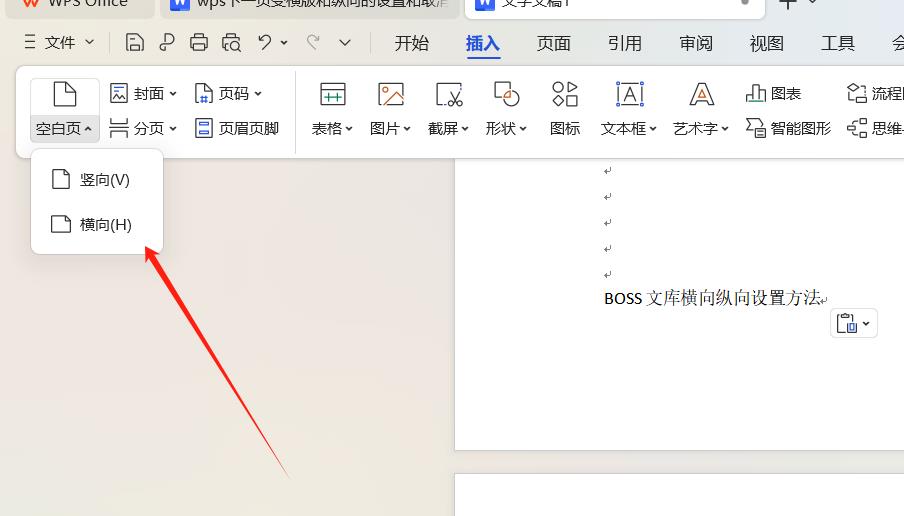
然后点击左上角“空白页”,可以看到咱们这里可以插入横向和纵向的选择,根据自己所需要的内容进行选项即可。
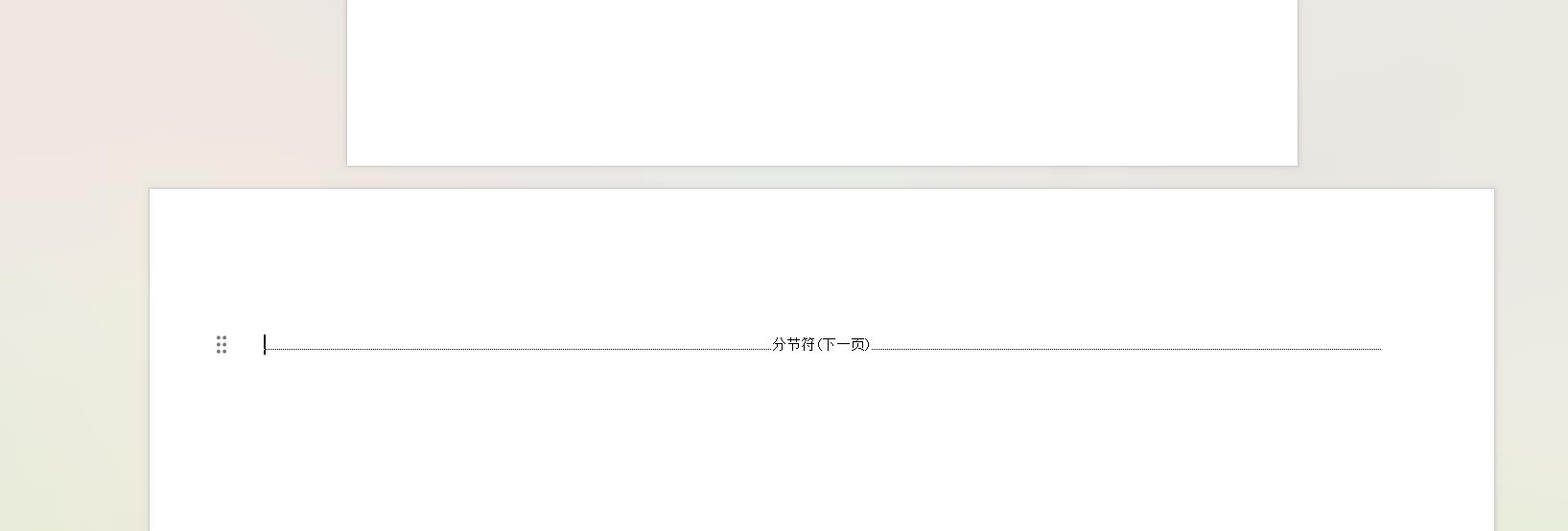
如上图所示,第一页这里显示的是纵向,那么我们第二页需要横着显示,这里也设置过来了,当然取消设置也是这样操作的。
参考阅读:ppt竖版改成横版的设置方法(wps内容不变横向变纵向的快捷键)
本站部分文章来自网络或用户投稿,如无特殊说明或标注,均为本站原创发布。涉及资源下载的,本站旨在共享仅供大家学习与参考,如您想商用请获取官网版权,如若本站内容侵犯了原著者的合法权益,可联系我们进行处理。
